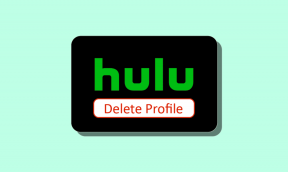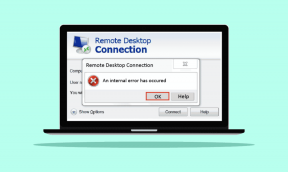Πώς να διορθώσετε ότι το iPhone 7 ή 8 δεν θα απενεργοποιηθεί
Miscellanea / / November 28, 2021
Το iPhone είναι μια από τις πιο δημοφιλείς εφευρέσεις τον τελευταίο καιρό. Κάθε άτομο θέλει να έχει ένα. Όσοι το κάνουν ήδη, επιθυμούν να αγοράσουν τα πιο πρόσφατα μοντέλα. Όταν το iPhone 7/8 σας αντιμετωπίζει πρόβλημα παγώματος της οθόνης, συνιστάται να το απενεργοποιήσετε αναγκαστικά. Εάν το iPhone σας έχει κολλήσει και δεν ενεργοποιείται ή απενεργοποιείται, η επανεκκίνηση είναι η καλύτερη επιλογή. Μέσα από αυτό το άρθρο, θα σας καθοδηγήσουμε για το πώς να διορθώσετε το iPhone 7 ή 8 δεν θα απενεργοποιήσει το πρόβλημα.

Περιεχόμενα
- Διορθώστε το iPhone μου είναι παγωμένο και δεν απενεργοποιείται ή επαναφέρεται
- Μέθοδος 1: Απενεργοποιήστε το iPhone χρησιμοποιώντας σκληρά πλήκτρα
- Μέθοδος 2: Αναγκαστική επανεκκίνηση του iPhone 7 ή 8
- Μέθοδος 3: Απενεργοποιήστε το iPhone χρησιμοποιώντας το AssistiveTouch
- Μέθοδος 4: Επαναφέρετε το iPhone 7 ή 8 από το iCloud Backup
- Μέθοδος 5: Επαναφέρετε το iPhone χρησιμοποιώντας το iTunes και τον υπολογιστή σας
- Μέθοδος 6: Επικοινωνήστε με το Κέντρο Εξυπηρέτησης της Apple
Διορθώστε το iPhone μου είναι παγωμένο και δεν απενεργοποιείται ή επαναφέρεται
Συγκεντρώσαμε μια λίστα με όλους τους πιθανούς τρόπους επίλυσης του προβλήματος «Το iPhone μου είναι παγωμένο» και για να διορθώσετε το iPhone 7 ή 8 δεν θα απενεργοποιήσει ή δεν θα επαναφέρει το πρόβλημα. Αρχικά, θα συζητήσουμε διάφορες μεθόδους για να απενεργοποιήσετε το iPhone σας. Στη συνέχεια, θα προσπαθήσουμε να επαναφέρουμε το iPhone σας για να επιλύσουμε σφάλματα και δυσλειτουργίες. Εφαρμόστε αυτές τις μεθόδους μία προς μία, μέχρι να βρείτε την κατάλληλη λύση.
Μέθοδος 1: Απενεργοποιήστε το iPhone χρησιμοποιώντας σκληρά πλήκτρα
Εδώ είναι οι δύο τρόποι για να απενεργοποιήσετε το iPhone σας χρησιμοποιώντας τα σκληρά πλήκτρα:
1. Εντοπίστε το Υπνος κουμπί στο πλάι. Πατήστε και κρατήστε πατημένο το κουμπί για περίπου δέκα δευτερόλεπτα.
2. Ακούγεται ένα βουητό, και α σύρετε για απενεργοποίηση Η επιλογή εμφανίζεται στην οθόνη, όπως φαίνεται παρακάτω.

3. Σύρετε το προς τα δεξιά σε σβήνω το iPhone σας.
Ή
1. Πατήστε και κρατήστε πατημένο το Αύξηση/Μείωση έντασης ήχου + Ύπνος κουμπιά ταυτόχρονα.
2. Σύρετε το αναδυόμενο παράθυρο σε σβήνω το iPhone 7 ή 8 σας.
Σημείωση: Για να ενεργοποιήσετε το iPhone 7 ή 8, πατήστε και κρατήστε πατημένο το κουμπί Sleep/Wake για λίγο.
Μέθοδος 2: Αναγκαστική επανεκκίνηση του iPhone 7 ή 8
iPhone 7
1. Πατήστε και κρατήστε πατημένο το Ύπνος + Μείωση έντασης κουμπιά ταυτόχρονα.
2. Ελευθέρωση τα κουμπιά μόλις δείτε το λογότυπο της Apple.

Το iPhone σας θα επανεκκινηθεί τώρα και μπορείτε να συνδεθείτε χρησιμοποιώντας τον κωδικό πρόσβασής σας.
iPhone 8 ή iPhone 2nd Γενιά
1. Πάτα το Ενταση πάνω κουμπί και αφήστε το.
2. Τώρα, πατήστε γρήγορα το Χαμήλωσε το κουμπί επίσης.
3. Στη συνέχεια, πατήστε παρατεταμένα το Σπίτι μέχρι να εμφανιστεί το λογότυπο της Apple στην οθόνη, όπως φαίνεται.

Εάν έχετε ένα κωδικός πρόσβασης ενεργοποιημένο στη συσκευή σας και, στη συνέχεια, προχωρήστε εισάγοντάς το.
Αυτός είναι ο τρόπος για να διορθώσετε το iPhone 7 ή 8 δεν θα απενεργοποιήσει το πρόβλημα.
Διαβάστε επίσης:Διόρθωση iPhone Δεν είναι δυνατή η αποστολή μηνυμάτων SMS
Μέθοδος 3: Απενεργοποιήστε το iPhone χρησιμοποιώντας το AssistiveTouch
Εάν δεν μπορείτε να αποκτήσετε πρόσβαση σε κανένα από τα σκληρά κλειδιά λόγω φυσικής βλάβης στη συσκευή, τότε μπορείτε να δοκιμάσετε αυτήν τη μέθοδο, για να διορθώσετε το iPhone δεν θα απενεργοποιήσει το πρόβλημα.
Σημείωση:Αγγιγμα βοηθείας σας επιτρέπει να χρησιμοποιείτε το iPhone σας εάν δυσκολεύεστε να αγγίξετε την οθόνη ή χρειάζεστε ένα προσαρμοστικό αξεσουάρ.
Ακολουθήστε τα βήματα που δίνονται για να Ενεργοποιήστε το AssistiveTouch χαρακτηριστικό:
1. Εκτόξευση Ρυθμίσεις στη συσκευή σας.
2. Τώρα, πλοηγηθείτε στο Γενικός ακολουθούμενη από Προσιτότητα.
3. Τέλος, ενεργοποιήστε AssitiveTouch χαρακτηριστικό για να το ενεργοποιήσετε.
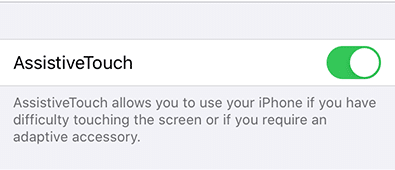
Ακολουθήστε αυτά τα βήματα για να Απενεργοποιήστε το iPhone με τη βοήθεια της λειτουργίας AssistiveTouch:
1. Παρακέντηση στο εικονίδιο AssistiveTouch που εμφανίζεται στο Αρχική οθόνη.
2. Τώρα, πατήστε το Συσκευή επιλογή, όπως φαίνεται.

3. Πατήστε παρατεταμένα το Κλείδωμα οθόνης επιλογή μέχρι να πάρετε το σύρετε για να απενεργοποιήσετε το ρυθμιστικό.
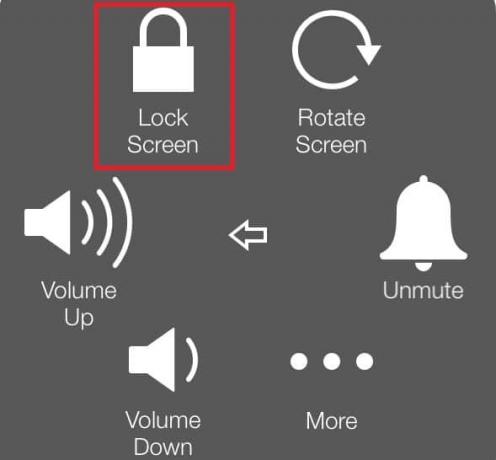
4. Μετακινήστε το ρυθμιστικό προς τα δεξιά.
5. Το iPhone σας θα απενεργοποιηθεί. Ενεργοποιήστε το από πατώντας παρατεταμένα το Πλαϊνό κουμπί και δοκιμάστε να το χρησιμοποιήσετε.
Εάν το iPhone σας εμφανίζει την οθόνη Επαναφοράς και συνεχίζει να το κάνει ακόμα και μετά την επανεκκίνηση του πολλές φορές, εσείς μπορεί να επιλέξει να ακολουθήσει τη Μέθοδο 4 ή 5 για να επαναφέρει τη συσκευή σας iOS και να την επαναφέρει στην κανονική της λειτουργία κατάσταση.
Μέθοδος 4: Επαναφέρετε το iPhone 7 ή 8 από το iCloud Backup
Εκτός από τα παραπάνω, η επαναφορά του iPhone από αντίγραφο ασφαλείας μπορεί επίσης να σας βοηθήσει να διορθώσετε το iPhone δεν θα απενεργοποιήσει το πρόβλημα. Εδώ είναι πώς μπορείτε να το κάνετε:
1. Πρώτα, ανοίξτε το Ρυθμίσεις εφαρμογή. Είτε θα το βρείτε στο δικό σας Σπίτι οθόνη ή χρησιμοποιώντας το Αναζήτηση μενού.
2. Πατήστε Γενικός από τη δεδομένη λίστα επιλογών.

3. Εδώ, πατήστε το Επαναφορά επιλογή.
4. Μπορείτε να διαγράψετε όλες τις φωτογραφίες, τις επαφές και τις εφαρμογές που είναι αποθηκευμένες στο iPhone σας πατώντας σε Διαγράψτε όλο το περιεχόμενο και τις ρυθμίσεις. Ανατρέξτε στη δεδομένη εικόνα για σαφήνεια.

5. Τώρα, ανάβω τη συσκευή και πλοηγηθείτε σε Οθόνη εφαρμογών και δεδομένων.
6. Συνδεθείτε στο δικό σας λογαριασμός iCloud και πατήστε Επαναφορά από το iCloud Backup επιλογή, όπως τονίστηκε.

7. Δημιουργήστε αντίγραφα ασφαλείας των δεδομένων σας επιλέγοντας ένα κατάλληλο αντίγραφο ασφαλείας επιλογή από Επιλέξτε Backup Ενότητα.
Διαβάστε επίσης:Πώς να απενεργοποιήσετε την επιλογή Find My iPhone
Μέθοδος 5: Επαναφέρετε το iPhone χρησιμοποιώντας το iTunes και τον υπολογιστή σας
Εναλλακτικά, μπορείτε να επαναφέρετε το iPhone σας χρησιμοποιώντας το iTunes, όπως εξηγείται παρακάτω:
1. Εκτόξευση iTunes συνδέοντας το iPhone σας σε έναν υπολογιστή. Αυτό μπορεί να γίνει με τη βοήθεια του καλωδίου του.
Σημείωση: Βεβαιωθείτε ότι η συσκευή σας είναι συνδεδεμένη σωστά στον υπολογιστή.
2. Συγχρονίστε τα δεδομένα σας:
- Εάν η συσκευή σας έχει αυτόματος συγχρονισμός ON, αρχίζει να μεταφέρει δεδομένα, όπως φωτογραφίες, τραγούδια και εφαρμογές που έχετε αγοράσει πρόσφατα, μόλις συνδέσετε τη συσκευή σας.
- Εάν η συσκευή σας δεν συγχρονίζεται από μόνη της, τότε πρέπει να το κάνετε μόνοι σας. Στο αριστερό τμήμα του iTunes, θα δείτε μια επιλογή με τίτλο, Περίληψη. Αγγίξτε το και μετά αγγίξτε το Συγχρονισμός. Έτσι, το χειροκίνητος συγχρονισμός η ρύθμιση έχει γίνει.
3. Αφού ολοκληρώσετε το βήμα 2, επιστρέψτε στο πρώτη σελίδα πληροφοριών του iTunes. Πατήστε στην επιλογή με τίτλο Επαναφέρω.

4. Τώρα θα ειδοποιηθείτε με μια προτροπή ότι πατώντας αυτήν την επιλογή θα διαγραφούν όλα τα πολυμέσα στο τηλέφωνό σας. Εφόσον έχετε ήδη συγχρονίσει τα δεδομένα σας, μπορείτε να προχωρήσετε πατώντας το Επαναφέρω κουμπί.

5. Όταν κάνετε αυτή την επιλογή για δεύτερη φορά, το Εργοστασιακή επανεκκίνηση ξεκινά η διαδικασία.
Εδώ, η συσκευή iOS ανακτά το λογισμικό της για να επαναφέρεται στη σωστή κατάσταση λειτουργίας της.
Προσοχή: Μην αποσυνδέετε τη συσκευή σας από τον υπολογιστή μέχρι να ολοκληρωθεί η όλη διαδικασία.
6. Μόλις ολοκληρωθεί η επαναφορά εργοστασιακών ρυθμίσεων, θα ερωτηθείτε αν θέλετε Επαναφορά από το iTunes Backup, ή Ρύθμιση ως νέο iPhone. Ανάλογα με τις απαιτήσεις και την ευκολία σας, πατήστε ένα από αυτά και προχωρήστε.
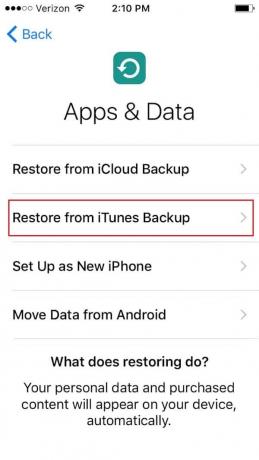
7. Όταν επιλέγετε να επαναφέρω, θα γίνει επαναφορά όλων των δεδομένων, των πολυμέσων, των φωτογραφιών, των τραγουδιών, των εφαρμογών και των εφεδρικών μηνυμάτων. Ανάλογα με το μέγεθος του αρχείου που πρέπει να αποκατασταθεί, ο εκτιμώμενος χρόνος επαναφοράς θα ποικίλλει.
Σημείωση: Μην αποσυνδέετε τη συσκευή σας από το σύστημα μέχρι να ολοκληρωθεί η διαδικασία επαναφοράς δεδομένων.
8. Αφού αποκατασταθούν τα δεδομένα στο iPhone σας, η συσκευή σας θα το κάνει επανεκκίνηση εαυτό.
9. Αποσυνδέστε τη συσκευή από τον υπολογιστή σας και απολαύστε τη χρήση της!
Μέθοδος 6: Επικοινωνήστε με το Κέντρο Εξυπηρέτησης της Apple
Εάν έχετε δοκιμάσει όλες τις λύσεις που αναφέρονται σε αυτό το άρθρο και πάλι τίποτα, δοκιμάστε να επικοινωνήσετε με το Κέντρο εξυπηρέτησης της Apple για βοήθεια. Μπορείτε εύκολα να δημιουργήσετε ένα αίτημα με μια επίσκεψη Σελίδα υποστήριξης/επισκευής Apple. Μπορείτε να αντικαταστήσετε ή να επισκευάσετε τη συσκευή σας σύμφωνα με την εγγύηση και τους όρους χρήσης της.
Συνιστάται:
- 5 τρόποι για να μεταφέρετε μουσική από το iTunes στο Android
- Επιδιόρθωση Δεν είναι δυνατή η αποστολή μηνύματος κειμένου σε ένα άτομο
- Πώς να ανακτήσετε τα διαγραμμένα Έγγραφα Google
- Πώς να αποκτήσετε το κινέζικο TikTok σε iOS και Android
Ελπίζουμε ότι αυτός ο οδηγός ήταν χρήσιμος και μπορέσατε επιδιορθώστε το iPhone δεν θα απενεργοποιήσει το πρόβλημα. Ενημερώστε μας ποια μέθοδος λειτούργησε καλύτερα για εσάς. Επίσης, εάν έχετε οποιεσδήποτε απορίες/σχόλια σχετικά με αυτό το άρθρο, μη διστάσετε να τις αφήσετε στην ενότητα σχολίων.